
蘋果的 iOS 18 正式版已經發布,但自從今年 6 月 WWDC 結束後,許多使用者已經先安裝了 iOS 18 Beta 版來嚐鮮了,現在這些設備的系統也顯示為 iOS 18。那麼,是否還需要升級到正式版呢?如果想轉換到 iOS 18 正式版,該如何移除 Beta 版呢?今天這篇文章將帶大家了解如何將 iOS 18 Beta 版移除並轉為正式版。
RC 版不會收到 iOS 18 正式版更新通知
先說,如果你已經更新到 iOS 18 RC 版的話,即便你做完下面的步驟,還是不會收到 iOS 18 正式版的更新推播,這是正常的。
因為按照過去的經驗,iOS 18 RC 版與 iOS 18 正式版的版本號碼基本上是相同的,而目前確認版本號也確實都是 22A3354;這兩個版本實際上的內容也是一樣的,所以在版本號相同、內容相同的情況下,系統會認定沒有升級的必要,除非蘋果有特地把 iOS 18 RC 版和 iOS 18 正式版的版本號做出區隔,才會再收到 iOS 18 正式版更新通知。
移除 iOS 18 Beta 轉正式版 3 步驟
如果你之前已經安裝了 iOS 18 Beta 版但不是 RC 版,現在想要轉換到 iOS 18 正式版其實很簡單,只需調整最初的 Beta 設定即可。
步驟一:開啟軟體更新
前往「設定」→「一般」,再點選「軟體更新」這個選項。
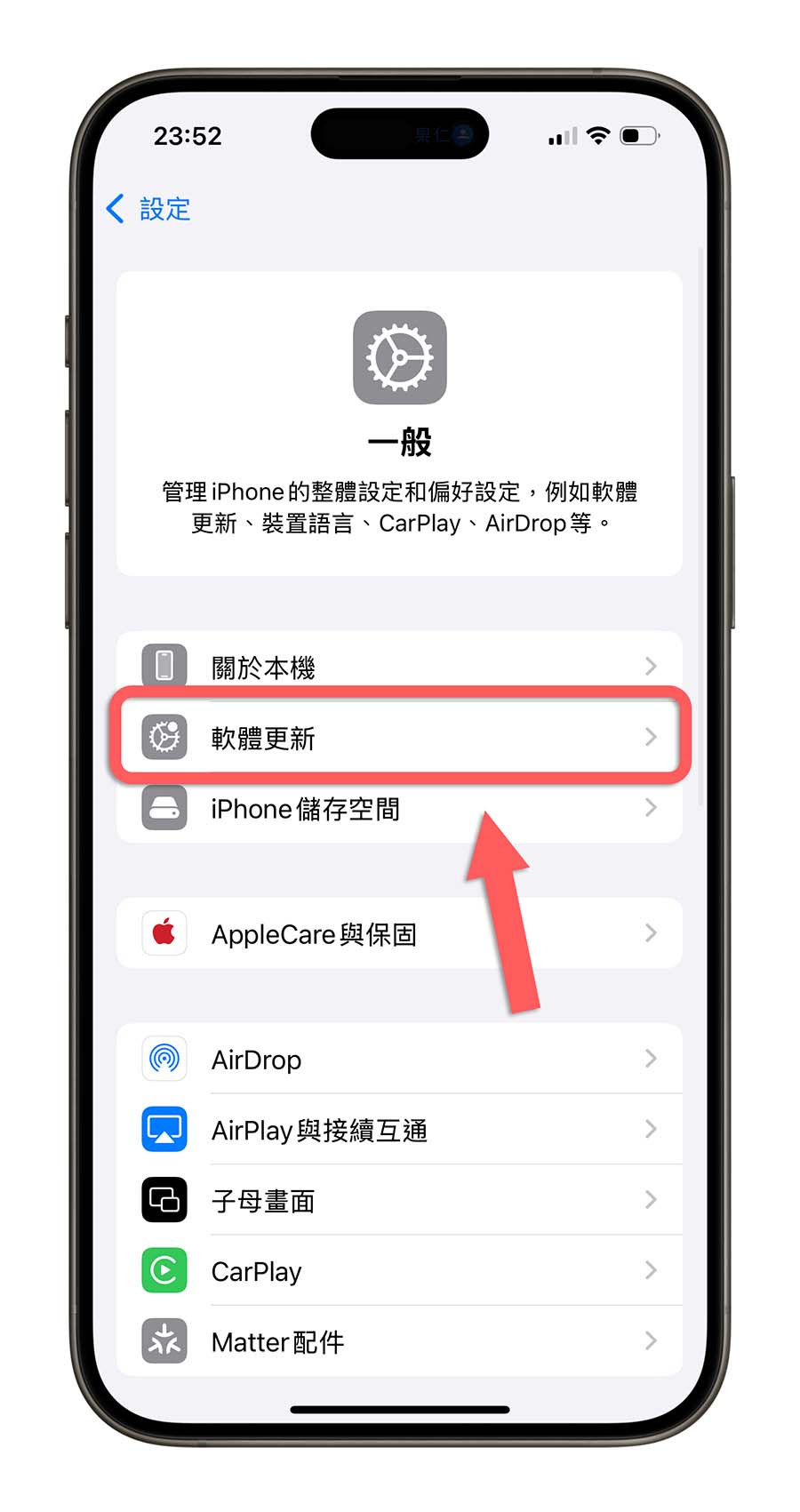
步驟二:選擇 Beta 版更新項目
如果你目前使用的是 Beta 版的話,上面應該會看到「Developer Beta」或是「Public Beta」,點選一下這個「Beta 版更新項目」。
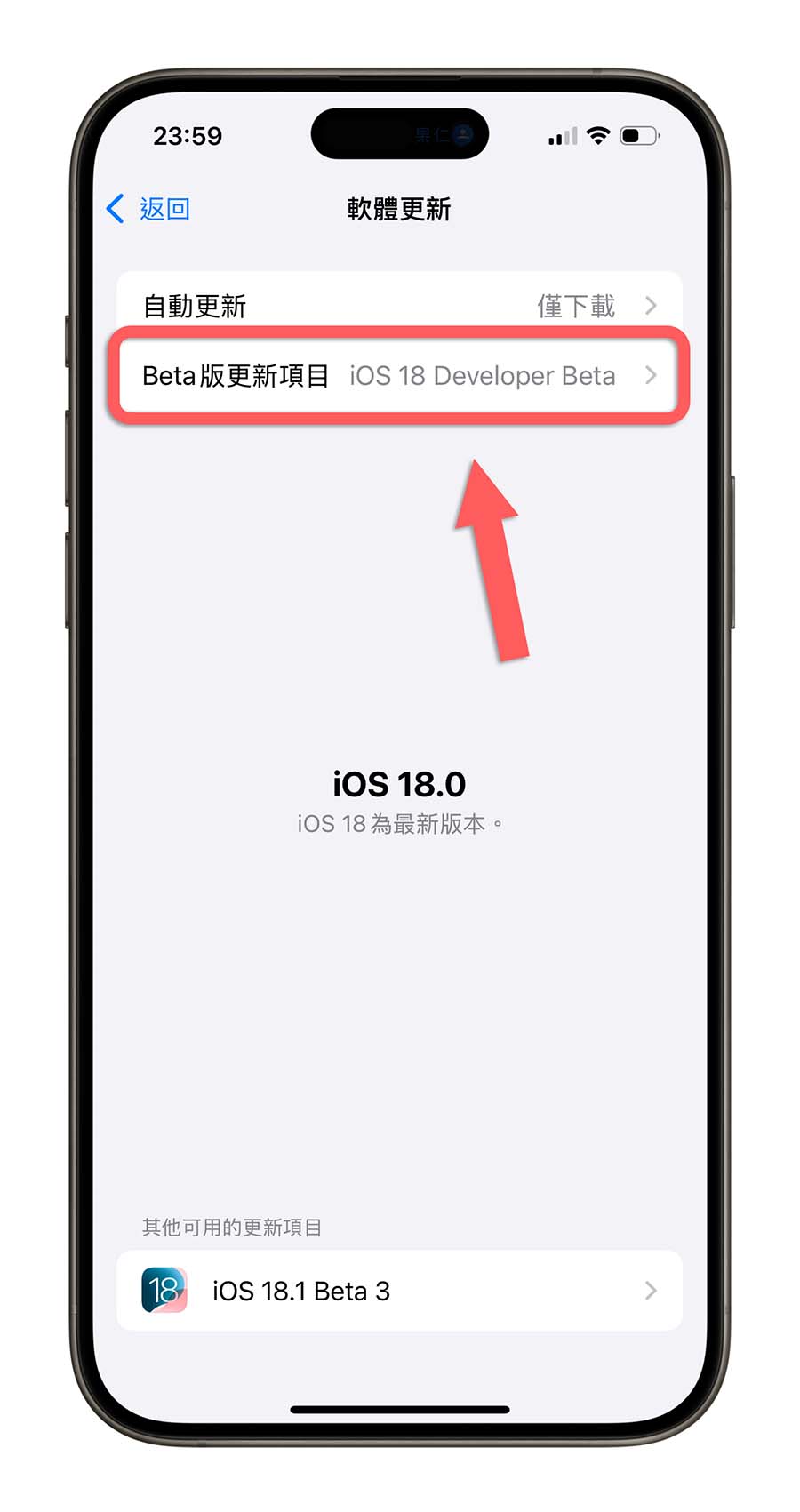
步驟三:關閉 Beta 選項
在「Beta 版更新項目」中,選擇「關閉」這個選項。
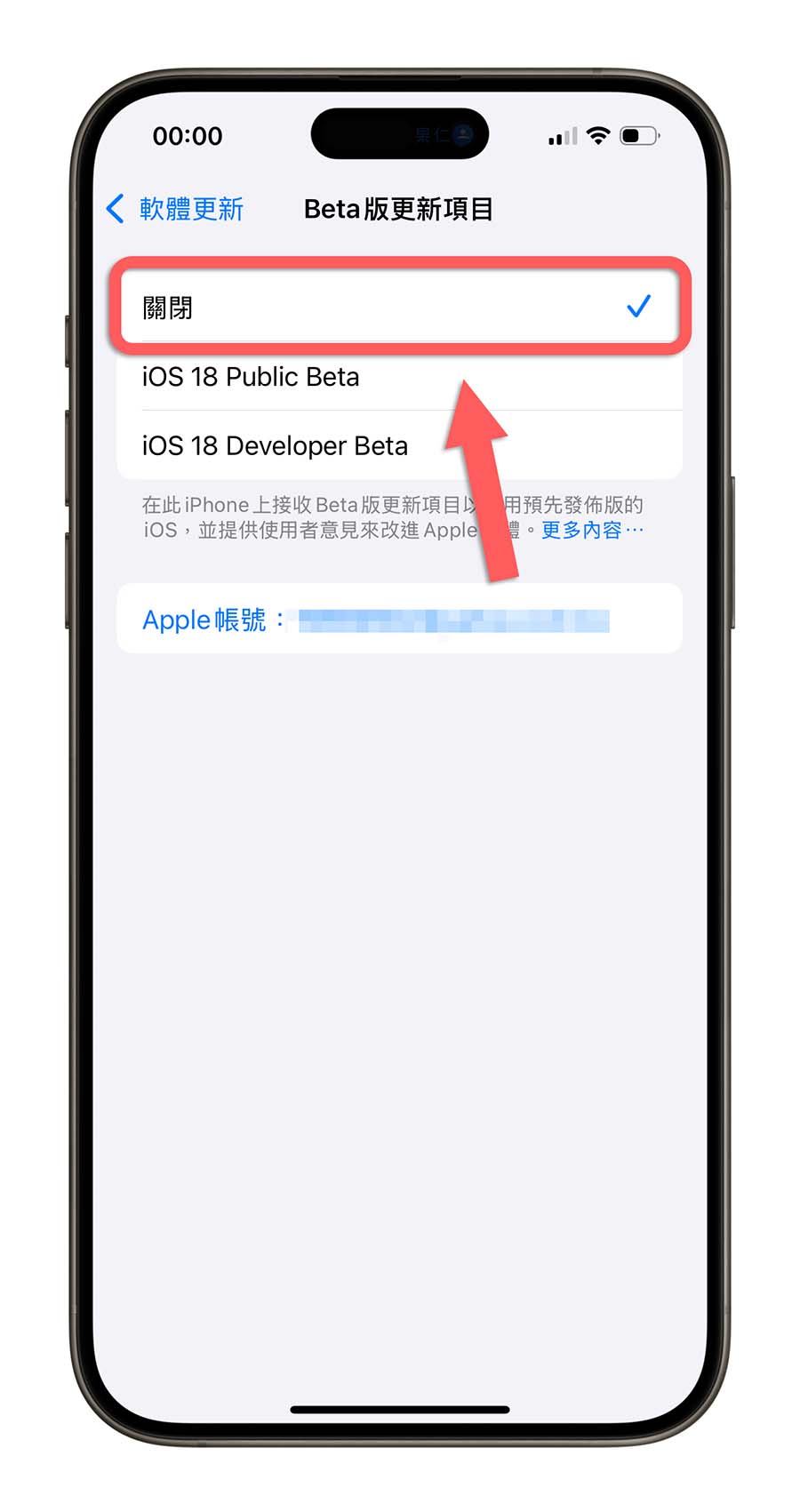
完成上面三個步驟以後,回到軟體更新的頁面中,你應該會看到 Beta 版更新項目已經變成關閉了,這樣就完成移除 iOS 18 Beta 的設定。
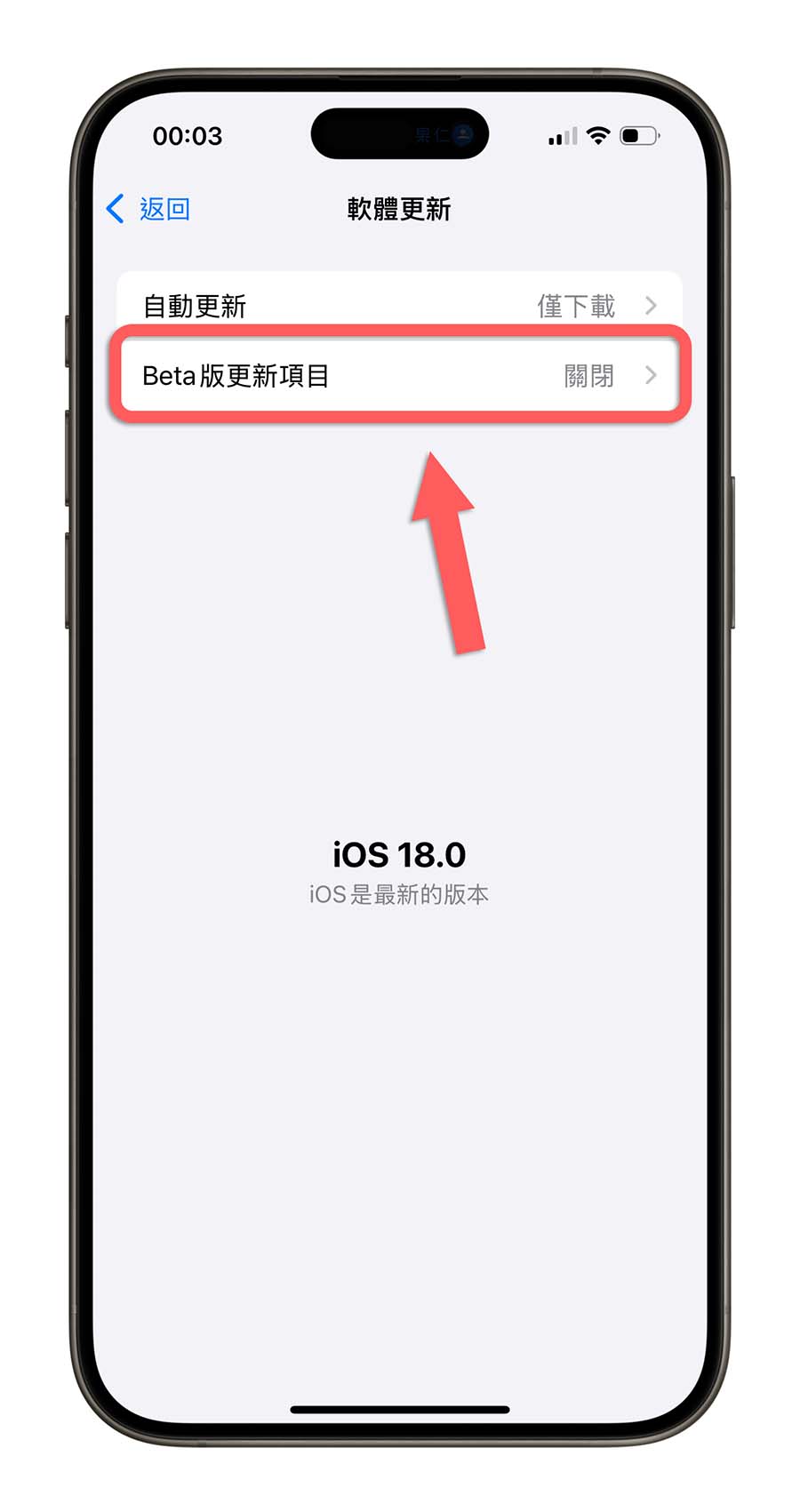
轉換 iOS 18 正式版的 2 種方法
把 iOS 18 Beta 的設定移除以後,並不表示已經完成 iOS 18 的升級,這時你有 2 種方式可以把目前的 iOS 18 Beta 轉換成 iOS 18 正式版。
透過 iPhone 更新
移除了 iOS 18 Beta 版的設定後,你就可以再次回到「軟體更新」 這個頁面,原本沒有出現的 iOS 18 更新推送看到 iOS 18 正式版更新的推送內容,再安裝一次更新就會轉換成 iOS 18 正式版了。
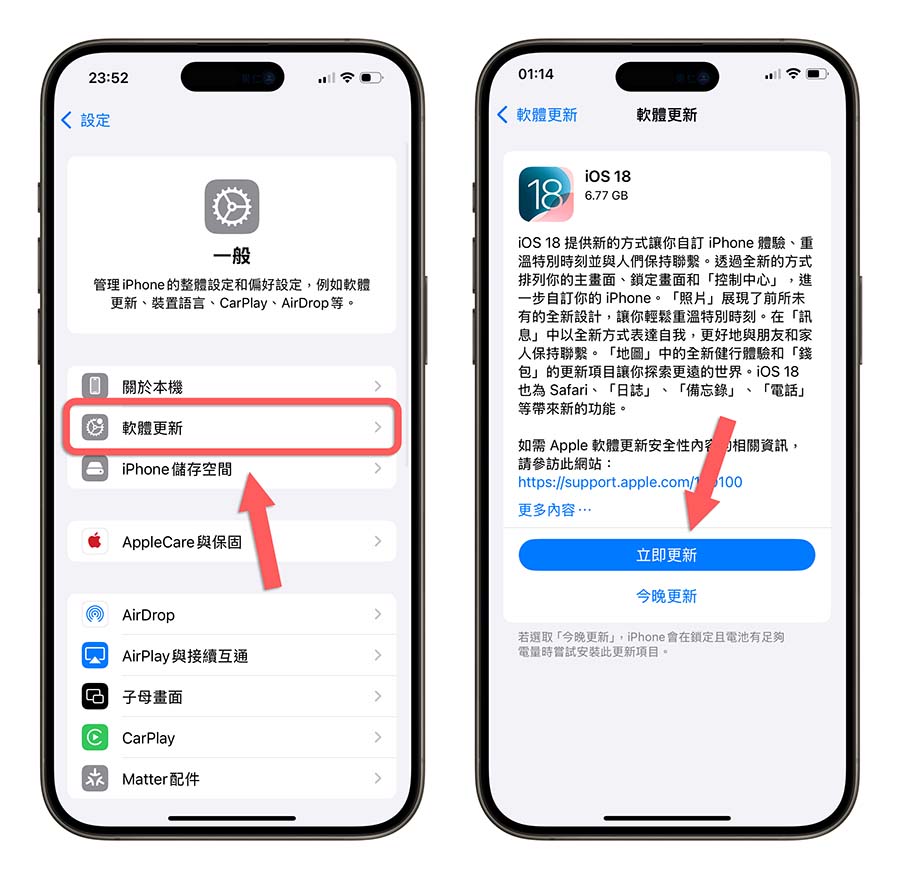
透過 Finder/iTunes 更新
將你的 iPhone 接上 Mac 或 PC,接著開啟 Finder(對 macOS 11 以前的版本則是開啟 iTunes)。在 Finder 的左邊欄找到並選取你的 iPhone,然後點擊「檢查更新項目」來透過電腦開始將你的 iPhone 升級至 iOS 18 正式版。
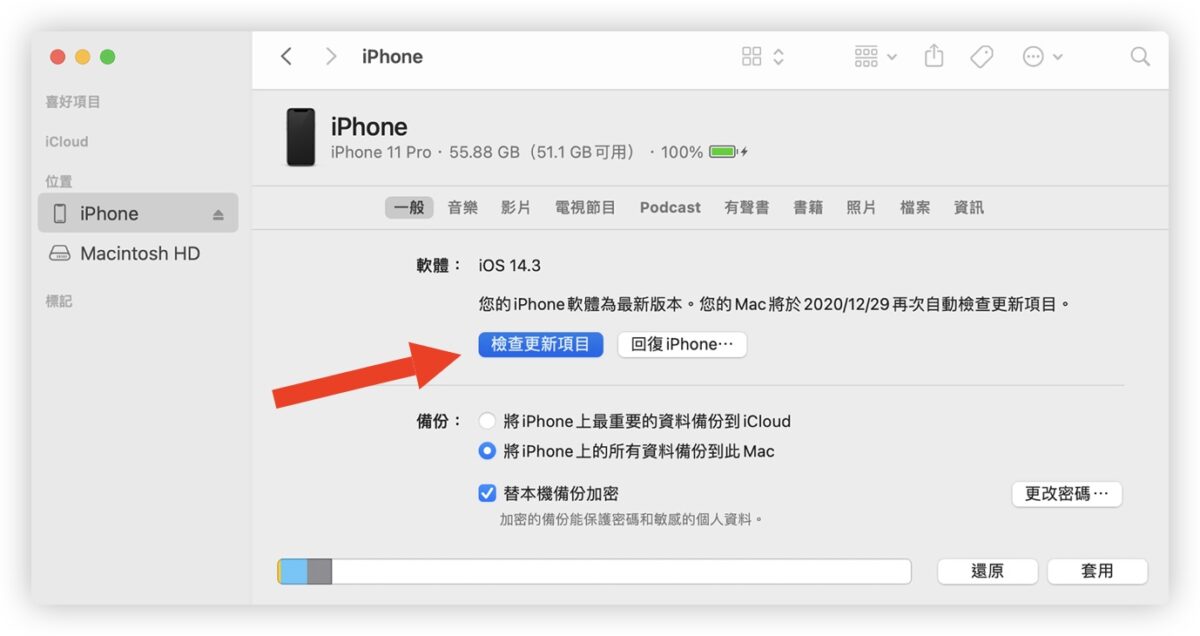
iOS 18 移除 Beta 設定並轉為正式版:總結
如果你目前是 iOS 18 Beta 版的話,只要透過軟體更新裡面的功能,把 Public Beta 或是 Developer Beta 的更新功能關閉以後,就可以移除 iOS 18 Beta 的設定,並且重新開啟一次軟體更新功能,就會看到 iOS 18 正式版的安裝選項。
此外,如果你不移除 Beta 設定,未來將會持續接收到 Beta 版本的更新推送,例如 iOS 18.1 Beta 等,這些版本可能會有比較多的問題。因此,建議大家還是轉為 iOS 18 正式版,以後就接收正式版的更新即可。
iOS 18 圖文懶人包
iOS 18 更新資訊
iOS 18 正式版發佈!更新災情、狀況回報彙整,耗電、閃退、發燙
iOS 18 支援機型清單一次看,其中 6 款還能用蘋果 AI 功能
iOS 18 移除 Beta 測試版轉正式版:3 步驟升級到最新版本
iOS 18 更新前的 6 大注意事項,確保順利更新 iPhone 不出錯
iPhone 備份 3 招:iCloud、Mac/PC 與外接 SSD 硬碟的備份方法
iPhone 更新卡住了?更新失敗?更新時等很久?顯示無法更新?可以這樣做
iOS 18 降級 iOS 17 教學:4 步驟替 iPhone 降回穩定版
發票載具小工具不見?可能是 App 尚未更新小工具,4 種解法提供你參考
iOS 18 新功能介紹
iOS 18 新功能並非所有 iPhone 都能用,這 6 個功能有機型限制
iOS 18 更新內容與功能懶人包:這 22 項特點值得嘗試
【iOS 18 主畫面】自訂教學:5 大技巧打造專屬排版,App 位置、大小、顏色任你
【iOS 18 主畫面】隱藏 / 鎖定 App 技巧教學:內建功能即可保護 App 隱私
【iOS 18 鎖定畫面】手電筒、相機按鈕終於可以移除了,還能客製化不同功能
【iOS 18 控制中心】更客製化還能分頁:6 大重點變化一次看懂
【iOS 18 控制中心】製作獨立 Wi-Fi、行動網路、藍牙與 AirDrop 開關小技巧
【iOS 18 行事曆】整合提醒事項:完整 7 大亮點功能一次看
【iOS 18 備忘錄】 4 大亮點新功能:語音轉文字、數學式計算、重點標記
【iOS 18 天氣 App】全新 3 大便利功能,教你如何運用
【iOS 18 iMessage】新功能介紹:6 種訊息新玩法,讓對話體驗更有趣
【iOS 18 iMessage】也能夠預約時間、排程傳訊息
【iOS 18 地圖】規劃自訂路線怎麼用?4 步驟完成登山、健走路徑
【iOS 18 計算機】使用技巧:6 大超方便全新計算功能你一定要會
【iOS 18 Safari】擋廣告功能:新增隱藏干擾項目!暫時幫你擋掉不想看的廣告
【iOS 18 輸入法】打注音也能滑動輸入,這樣打字更方便快速
【iOS 18 電池】設定新功能介紹:2 大改進讓用戶更能掌握電池狀況
【iOS 18 遊戲模式】使用教學:運作機制、設定方式、實際遊戲效果分享
【iOS 18 防暈車功能】是什麼?搞懂 iPhone 車輛動態效果提示怎麼用
【iOS 18 眼球追蹤功能】眼動追蹤讓你用眼睛控制 iPhone、iPad
如果想知道更多關於 Apple 的消息、教學、小技巧或是科技新知,一定要點擊以下任一 LOGO,追蹤我們的 Facebook 粉絲團、訂閱 IG、YouTube 以及 Telegram。





